win10系统打印机驱动在哪?找到win10打印机驱动文件的方法
win10电脑连接了打印机需要驱动程序支持才能正常使用,那么win10系统打印机驱动在哪?因为界面不太一样,许多小伙伴都找不到,所以根本无法设置,怎么办?大家不要着急,本文教程就来帮助大家找到win10系统打印机驱动文件。
具体方法如下:
一般打印机驱动文件所在位置分享 默认情况下打印机驱动的位置在:打印机驱动都是放在C:\WINDOWS\ system32 \drivers。
1、打开控制面板,查看方式改成【大图标】,点击打开【设备和打印机】;
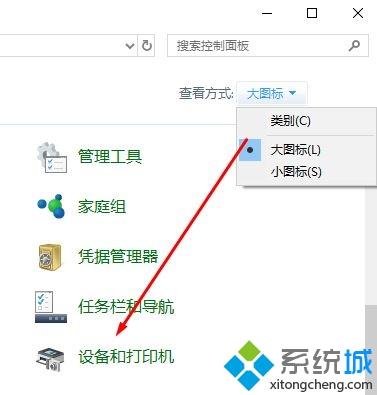
2、选中要操作的打印机,然后点击上面的印记服务器属性,如图:

3、然后驱动程序页面下,选择打印机双击,如图:

4、此时打印机驱动的路径,如图:
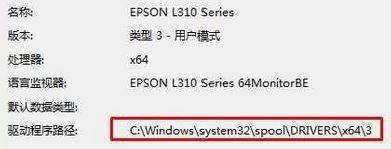
阅读教程内容之后,大家就知道win10系统打印机驱动在哪个文件夹了,有需要的用户快去试试吧!
我告诉你msdn版权声明:以上内容作者已申请原创保护,未经允许不得转载,侵权必究!授权事宜、对本内容有异议或投诉,敬请联系网站管理员,我们将尽快回复您,谢谢合作!










